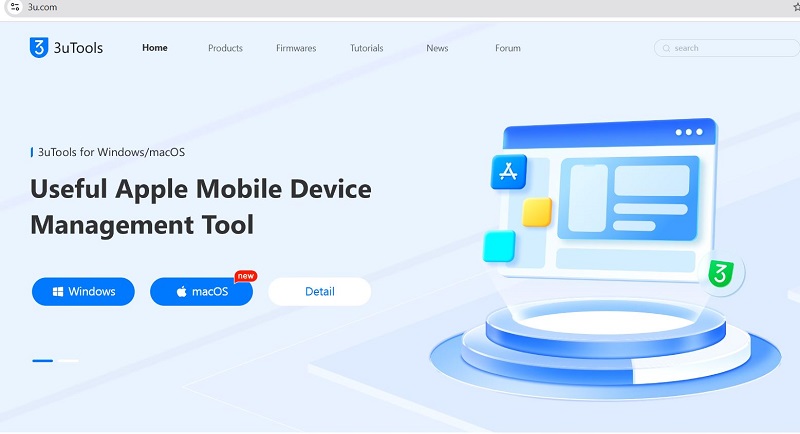3uTools là gì? Hướng dẫn cách sử dụng 3uTools mới nhất
3uTools là gì, có tính năng gì, cách cài đặt 3uTools ra sao, có các lỗi gì, và cách khắc phục nếu có khi dùng 3uTools? là các thắc mắc của người dùng lần đầu mới chuyển sang dùng iPhone.
Nếu như là iFans đích thực thì phần mềm 3uTools đã quá quen thuộc với người dùng bởi sự tiện ích của nó trong việc quản lý file, tùy chỉnh, và sao chép dữ liệu trên iPhone và máy tính dễ dàng.
Thì với một newbie thì công cụ 3uTools là gì? còn là một khái niệm khá mơ hồ. Đừng lo lắng, hôm nay Đức Huy Mobile sẽ giải đáp tất cả những khái niệm, và cách tải và cài 3uTools cơ bản và mới nhất hiện nay nhé.
Mục lục
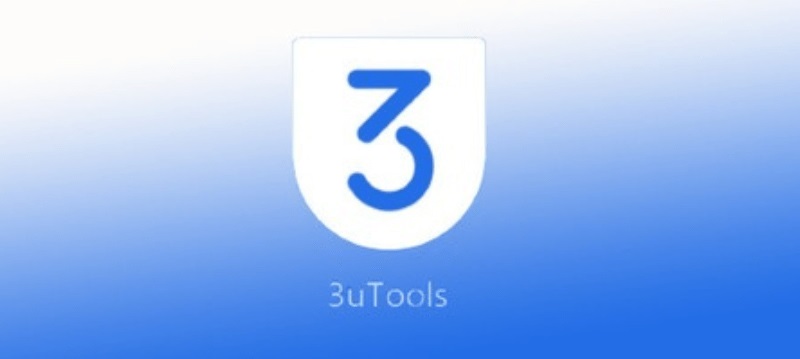
3uTools là gì?
3uTools là phần mềm giúp kết nối iPhone, iPad và iPod Touch với máy tính dễ dàng đặc biệt là hoàn toàn miễn phí.
3uTools cũng là một công cụ quản lý hiệu quả và trực quan các thiết bị iOS giúp người dùng quản lý hình ảnh, nhạc, video, các dữ liệu khác, hay là Flash Firmware, thạm chí là can thiệp jailbreak vào hệ thống của iPhone, iPad nữa đấy.
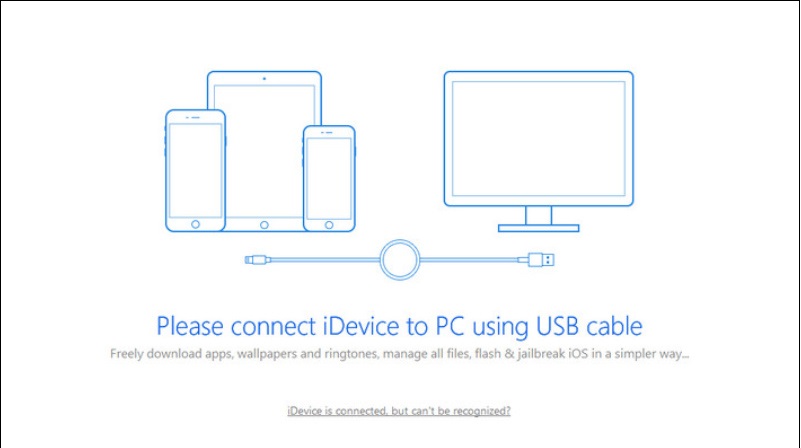
3uTools giúp kết nối iPhone với máy tính.
Tính năng phần mềm 3uTools
3uTools hỗ trợ rất nhiều tính năng tiện lợi cho người dùng iPhone, iPad... Hãy cùng Đức Huy Mobile khám phá các tính năng của 3uTools theo menu từ trên xuống dưới của phần mêm này đễ các bạn dễ hiểu nhé!
Info và iDevice
Phần Info trên công cụ 3uTools thường là tính năng được dùng phổ biến của người dùng mới làm quen. Nhất là khi bạn chuẩn bị mua iPhone cũ, thì khi kết nối iPhone với máy tính và qua phần mềm 3uTools sẽ giúp hiển thị các thông tin cơ bản.
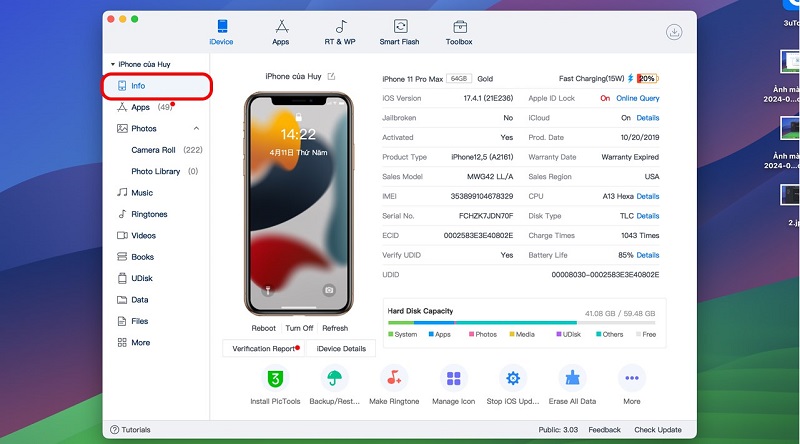
Như tên, hệ điều hành đang chạy, đã jailbreak hay chưa, tình trạng Active máy, mã máy, có dính tài khoản iCloud hay không?, và tình trạng pin. Việc công cụ 3uTools hiển thị tác thông tin này sẽ giúp bạn biết được chiếc iPhone cũ định mua có pin còn nhiêu%, có dính iCloud, hay đã thay linh kiện hay chưa...
Apps
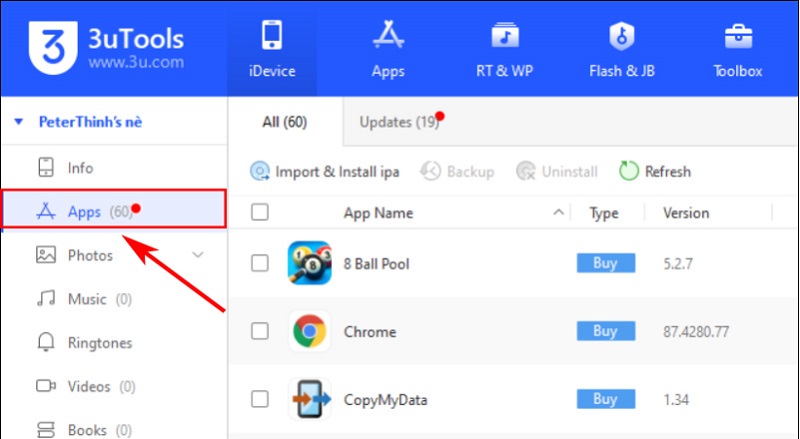
Cũng giống như cửa hàng App Store trên iPhone và iPad. Trên mục Apps của 3uTools cũng có sẵn các ứng dụng phổ biến, và người dùng có thể tải về máy của mình tùy ý.
Photo, Music, Video và Books
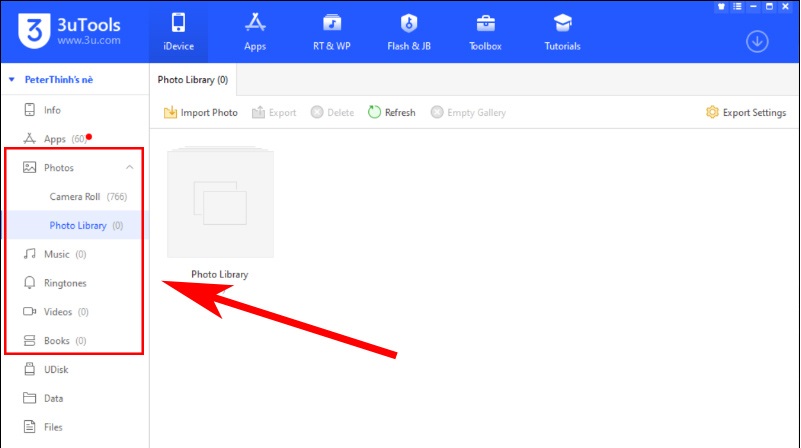
Phần mềm 3uTools cũng có thể quản lý file Photo, Music, Video và Books dễ dàng, và người dùng có thể thêm hình ảnh, bài hát, đoạn clip, hay các sách điện tử từ trên máy tính lên trên iPhone của bạn dễ dàng > Bằng cách nhấn Import và chọn Select File hay Folder.
Và nếu như muốn chuyển ngược lại các dữ liệu này từ iPhone sang máy tính > Thì hãy bấm Export nhé.
Ringtones
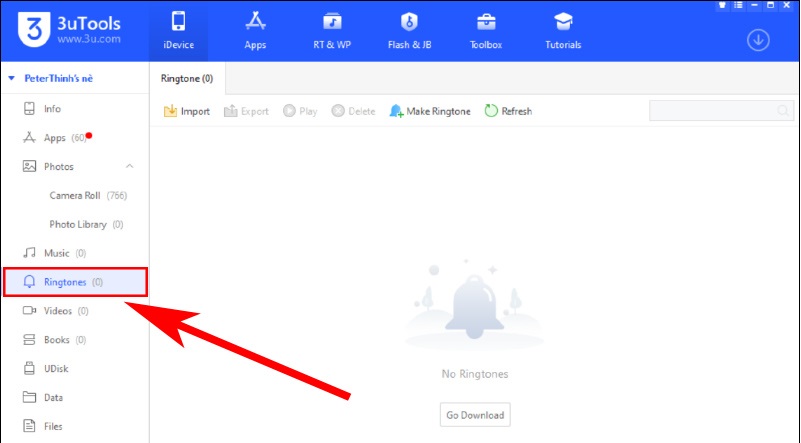
Ở mục Ringtones trên phần mềm 3uTools người dùng có thể tải nhạc chuông lên iPhone dễ dàng bằng các bản nhạc có sẵn, và nếu thích bản nào > Thì hãy nhấn vào nút Go Download nhé!
Data và Files
Tại mục Data người dùng có thể back up từ máy tính lên điện thoại hay ngược loại các dữ liệu như danh bạ, danh sách cuộc gọi và tin nhắn của mình tiện lợi
Còn mục Files giống như tên gọi của nó sẽ giúp người dùng lưu trữ các dữ liệu của iPhone, iPad, iPod khi kết nối với máy tính.
Flash & JB
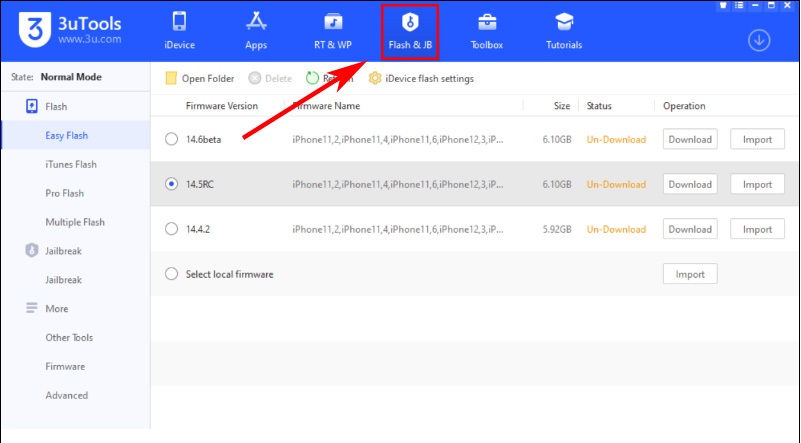
Flash & JB là một tính năng nâng cao của phần mềm 3uTools trường hợp người dùng không thể restore khôi phục dữ liệu trên iPhone. Thì có thể dùng 3uTools và vào mục này để restore, cập nhật hệ điều hành iOS mới, và thận chí là jailbreak nữa đó.
Toolbox
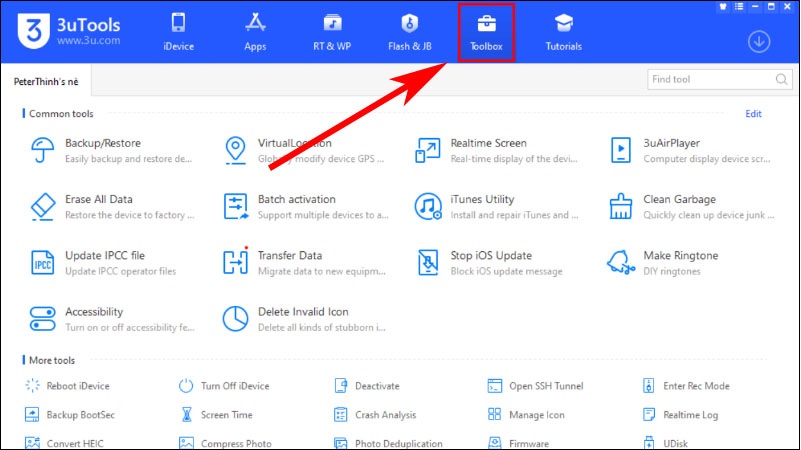
Toolbox trên 3uTools có rất nhiều tính năng hay ho để bạn khám phá.
Tính năng Toolbox trên phần mềm 3uTools cho phép người dùng backup restore và làm được rất nhiều thứ hay ho trên ứng dụng và dữ liệu.
Cách cài đặt 3uTools
Bước 1: Để có thể cài đặt phần phần 3uTools, bạn hãy truy cập vào trang chủ của 3u tại đây: https://www.3u.com/ và tải về máy tính, hoặc macOS nhé.
Bước 2: Mở tệp tin vừa tải về trên máy tính của mình > Nhấn chọn Install > Nhấn Launch và chờ đợi để phần mềm 3uTools cài đặt xong và khởi động.
Bước 3: Sau khi ứng dụng 3uTools đã khởi chạy, bạn hãy cắm cáp sạc của iPhone/ iPad của mình để kết nối với máy tính nhé.
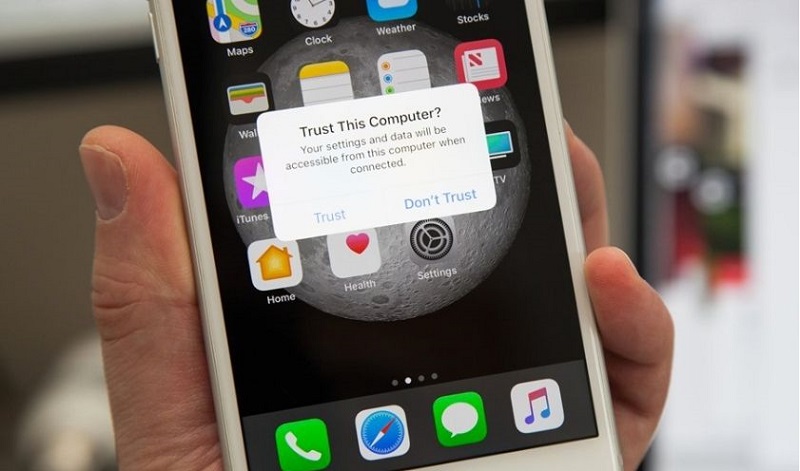
Bước 4: Khi kết nối lần đầu tiên, hãy mở khóa iPhone/ iPad, và bấm vào nút đồng ý Trust/xác nhận Tin cậy.
Bước 5: Cuối cùng màn hình máy tính của bạn sẽ hiển thị thông báo đã kết nối thành công với iPhone/ iPad > Bấm chọn OK!
Như vậy là bạn đã cài đặt 3uTools thành công, và có thể sử dụng được tất cả các tính năng của công cụ 3uTools mà mình đã liệt kê ở trên nhé!
Các lỗi thường gặp khi dùng 3uTools?
Trong quá trình dùng phần mềm 3uTools bạn cũng sẽ gặp các lỗi phổ biến, hay các thông báo lỗi khiến bạn khó chịu trong quá trình kết nối.
Lỗi thường gặp là do hệ điều hành Windows không tương thích, bởi iOS sẽ được hỗ trợ tối ưu nhất cho MacOS. Nên đôi khi người dùng kết nối iPhone với laptop chạy Windows có khi sẽ xuất hiện một vài lỗi.
Dùng dây cáp không phải chính hãng, hoặc dây cáp dỏm khiến iPhone, iPad kết nối không ổn định với máy tính. Trên iPhone/ iPad của bạn đã hết chỗ trống nên khi chép thêm nhạc, video bị lỗi khi kết nối với máy tính.

Cách sửa các lỗi 3uTools thường gặp?
Nếu như bạn gặp các lỗi mà mình vừa liệt kê ở trên thì cần lưu ý là ở lần đầu sử dụng 3uTools khi kết nối iPhone/ iPad với máy tính hãy nhấn Trust/ Tin Cậy nhé. Và khi dùng qua máy tính khác, vẫn phải bấm tùy chọn này nhé!
Hãy đổi ngay dây cáp chính hãng, thử một sợi cáp khác, hoặc có thể tháo cáp ra cắm lại giữa iPhone/ iPad với máy tính nhé!
Trường hợp cuối cùng đó chính là lỗi đầy bộ nhớ. Thì trên iPhone/ iPad của mình, hãy xóa bớt hình ảnh, video, các ứng dụng và tựa game bạn không dùng và chơi nữa nhé!
Qua bài viết trên, hi vọng các bạn đã nắm được khái niệm 3uTools là gì, có những tính năng gì hấp dẫn, cũng như đã biết cách cài đặt và dùng 3uTools nhé. Nếu thấy bài viết này bổ ích, đừng quên chia sẻ ngay cho bạn bè và mọi người cùng biết nhé!
>> Xem thêm: iPhone bị mất Face ID là gì